现在大部分电脑都是win10系统,有些新用户不知道如何设置输入语言切换热键,接下来小编就给大家介绍一下具体的操作步骤。
具体如下:
-
1. 首先第一步按下【Win+I】快捷键打开【设置】窗口,根据下图所示,点击【设备】选项。
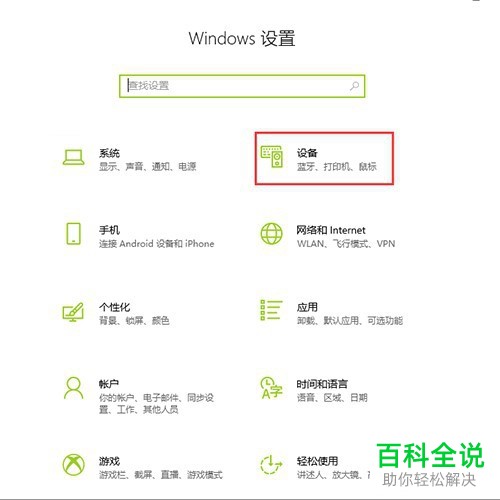
-
2. 第二步进入【设备】页面后,根据下图所示,点击左侧【输入】选项。
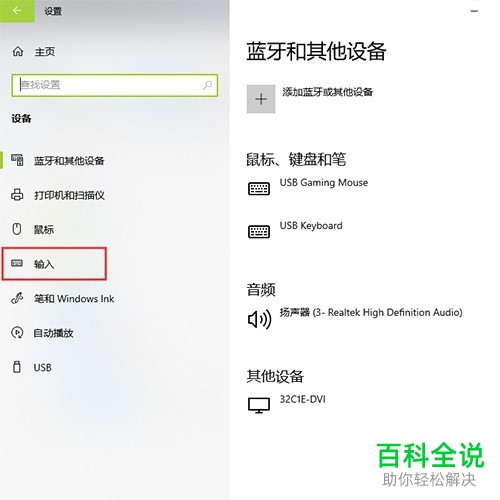
-
3. 第三步在右侧页面中,根据下图所示,点击【高级键盘设置】选项。
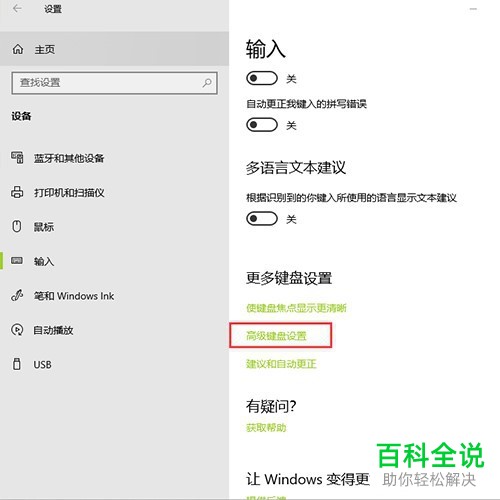
-
4. 第四步在跳转的页面中,根据下图所示,找到并勾选【允许我每个应用窗口使用不同的输入法】。
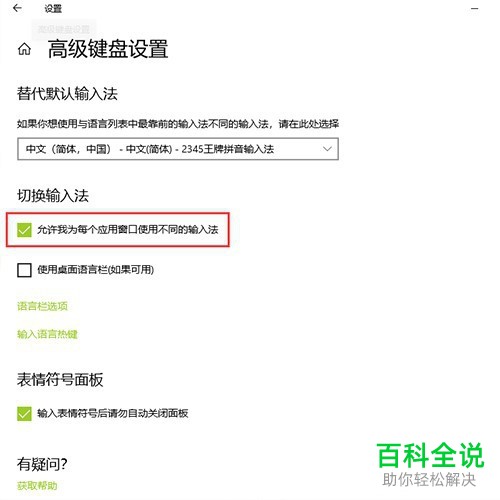
-
5. 第五步根据下图所示,点击【语言栏选项】。

-
6. 第六步在弹出的窗口中,根据下图所示,点击【高级键设置】选项。
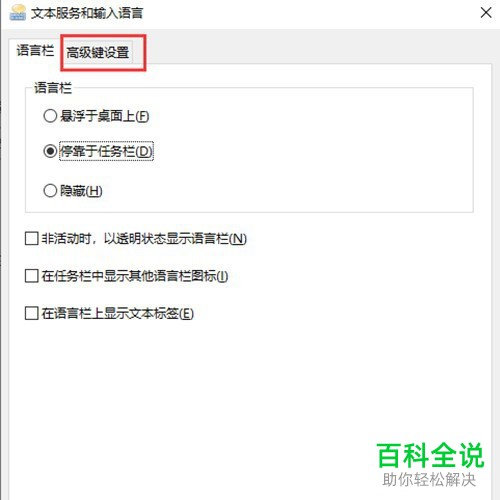
-
7. 最后根据下图所示,按照需求设置相关热键即可。
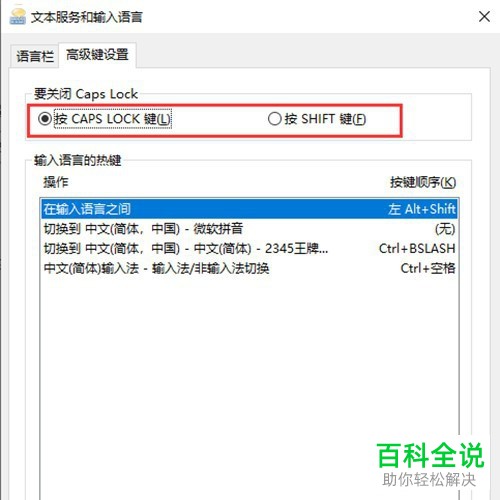
-
以上就是win10系统如何设置输入语言切换热键的方法。
